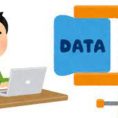パソコンが突然Wifiに接続されない?すぐ出来る解決方法💻
本日は、
お客様からいただいたお問い合わせ内容についてご紹介していこうと思います。
先日お客様より、このようなお問い合わせをいただきました。
「突然1台だけパソコンがWifiに繋がらない!他のパソコンは接続されているのに困ってしまった…」
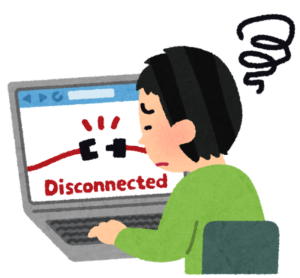
お仕事中などで、突然ネットワークが接続されなくなるトラブル。
とても困ってしまう症状ですね…
ご安心ください。
その悩み、すぐに解決できるかもしれません!
~パソコンでWifiが接続されなくなった時の解決策~ (場面:特定の機器のみ、Wifi接続不可の場合)
●ステップ1●
パソコンの左下にある、「スタートボタン(窓マーク)」の上で”右クリック”します。
>Windows10の場合 >Windows11の場合
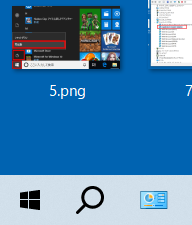
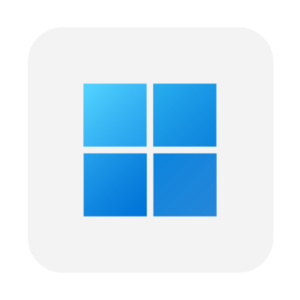
●ステップ2●
「デバイスマネージャー(M)」をクリックします。
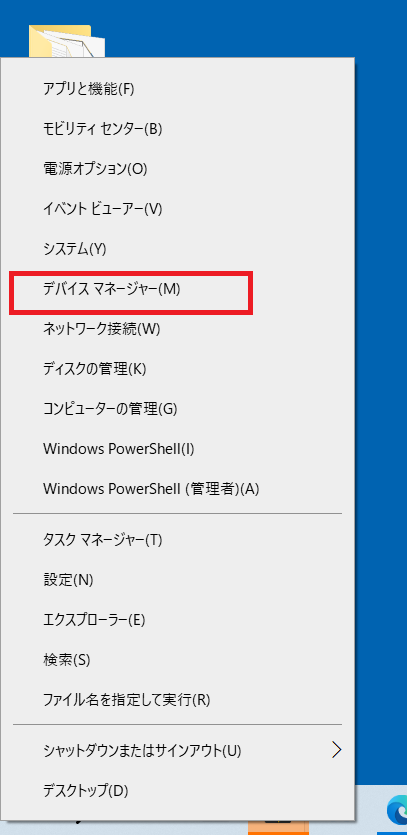
●ステップ3●
「ネットワークアダプター」を開きます。
その後、「intel(R) Wi-Fi6 ●●●●…」の上で”右クリック”します。
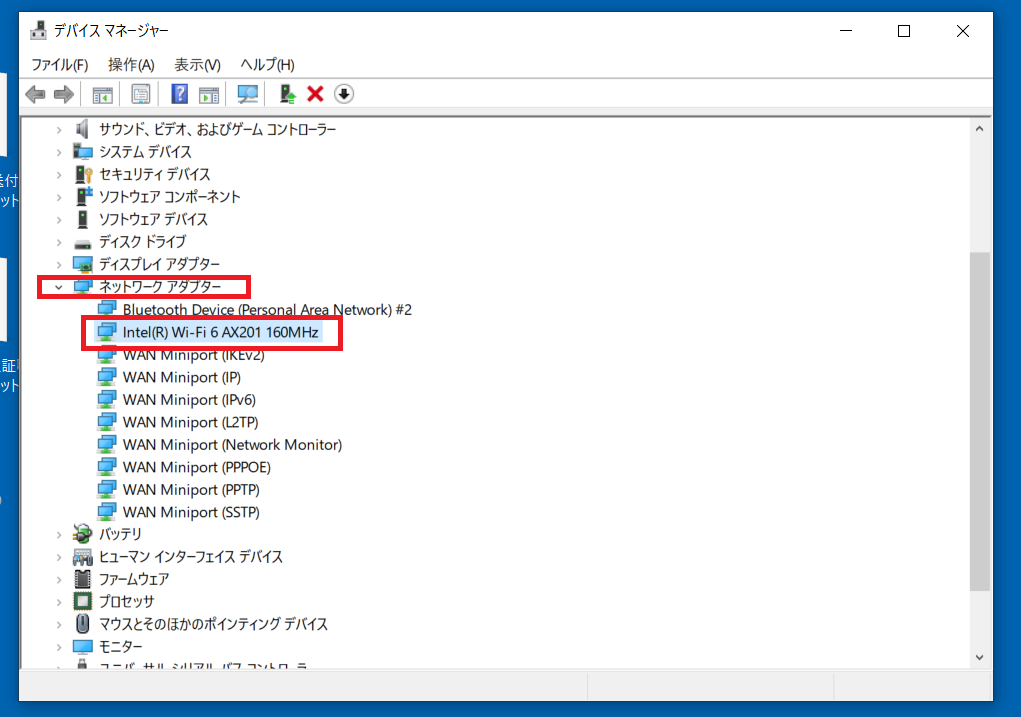
●ステップ4●
「デバイスのアインストール(U)」をクリックします。
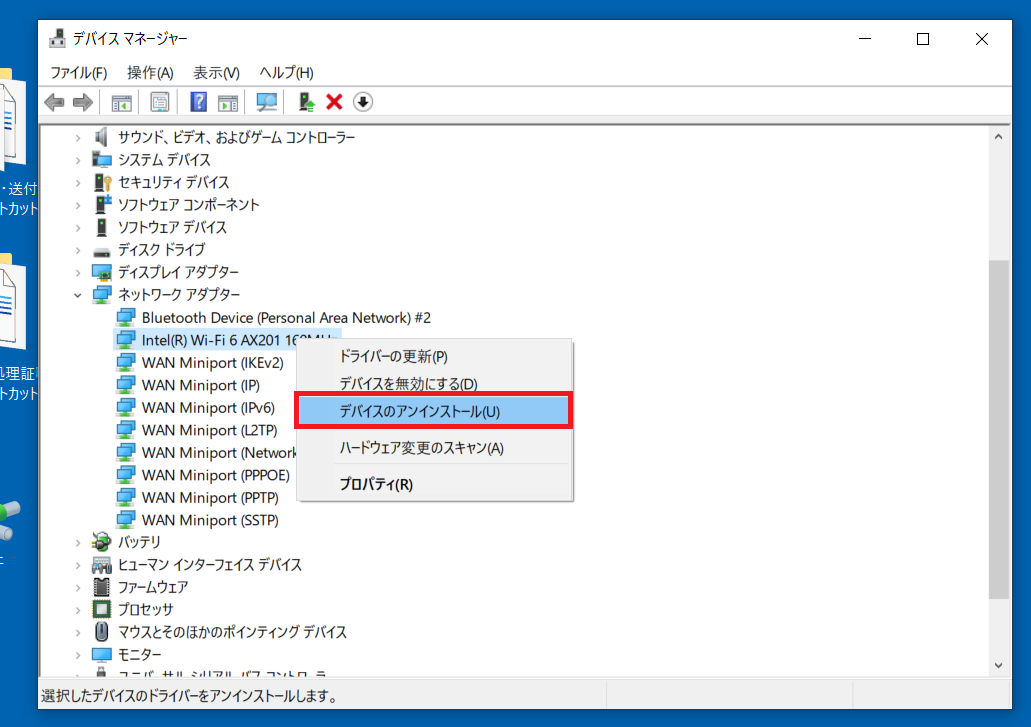
●ステップ5●
「アインストール」を押します。
※※注意※※
☑このデバイスのドライバーソフトウェアを削除します。には、チェックを入れないように注意してください。(パソコン本体からデバイス自体が完全削除されます。)
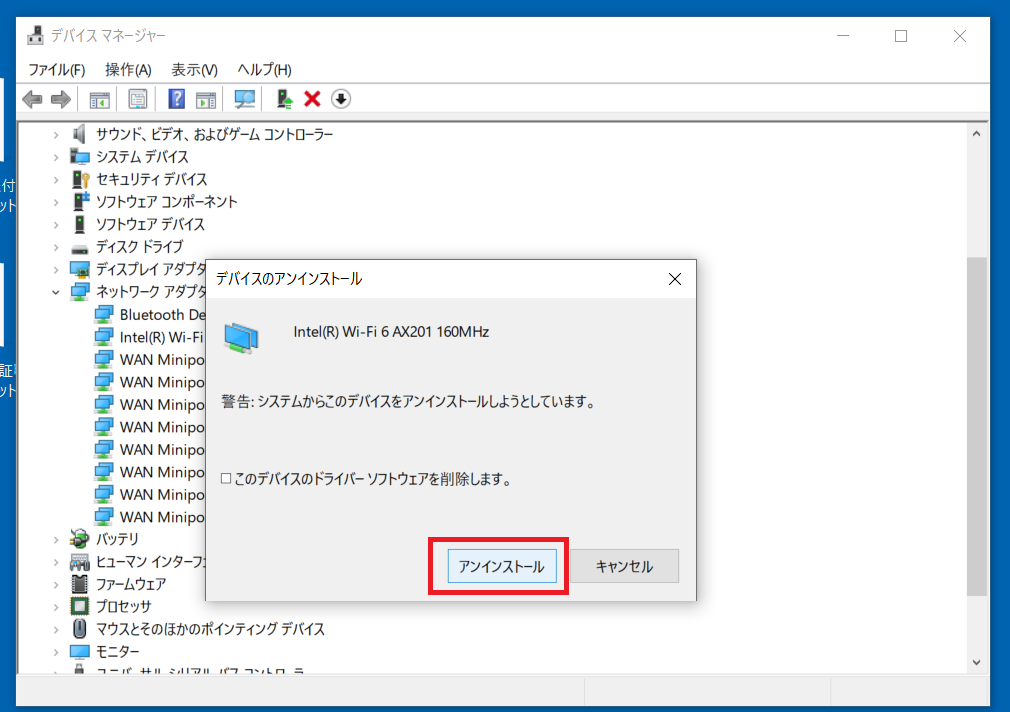
●ステップ6●
アインストール後、「再起動」をします。

●ステップ7●
再起動後、
パソコンの左下にある、「スタートボタン(窓マーク)」の上で”右クリック”します。
>Windows10の場合 >Windows11の場合
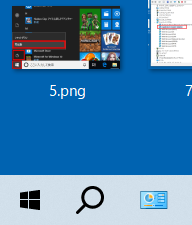
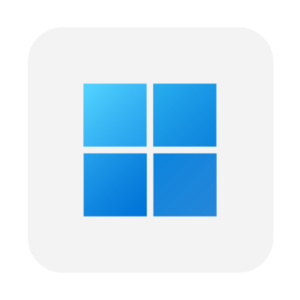
「デバイスマネージャー(M)」をクリックします。
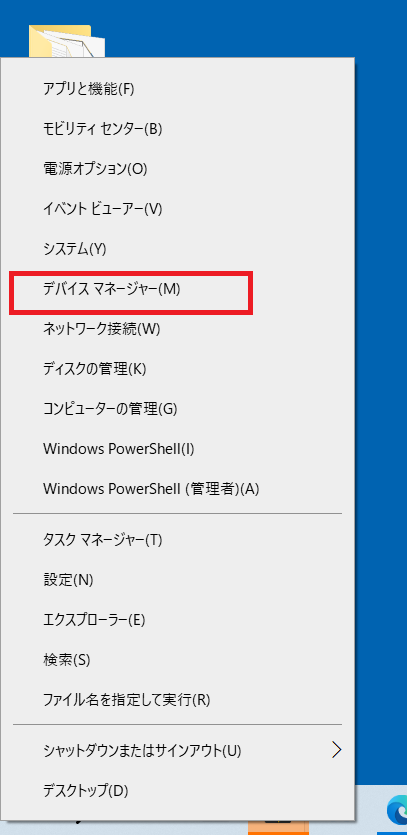
「ネットワークアダプター」を開きます。
先程、アインストールした「intel(R) Wi-Fi6 ●●●●…」が自動で再インストールされている事を確認取れれば完了です。
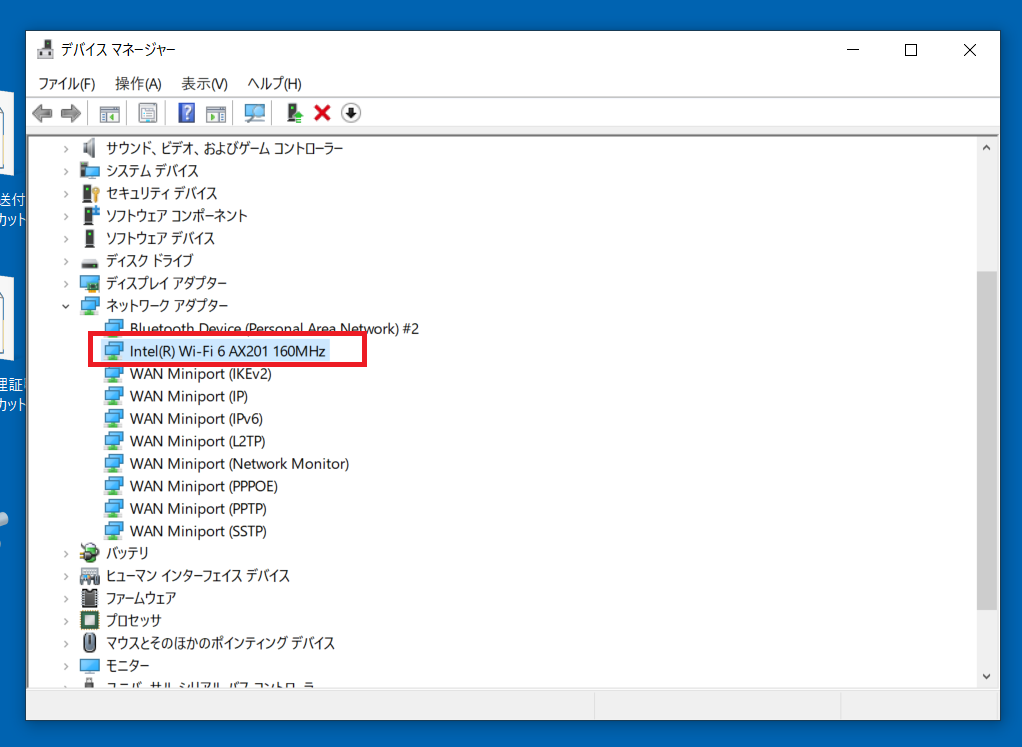
★これでWifiが接続が復旧している事を確認してみてください★


いかがだったでしょうか。
是非こういったお悩みがある方は試していただけると良いかもしれません
syshan株式会社では、このようなPC設定等もサポートさせて頂いております。
ご興味がありましたら、是非syshan株式会社までお問い合わせください。
お待ちしております(^^♪)
ーーーーーーーーーーーーーーーーーーーーーーーーーーーーーーーーーーーーーーーー
【お問い合わせ先】
●メールでのお問い合わせの方はコチラ●
●電話でのお問い合わせの方はコチラ●
syshan株式会社
TEL:042-476-0240(平日:9時~18時)土日祝日定休
ーーーーーーーーーーーーーーーーーーーーーーーーーーーーーーーーーーーーーーーー